Разные приемы в iMovie ’11
14.Изменяем скорость и длительность клипа. В окне проекта нажимаем на правую кнопку мыши на клипе и выбираем: Настройки клипа.

Далее, можно вручную перетаскивать ползунок Скорость, и регулировать скорость в процентах (%).
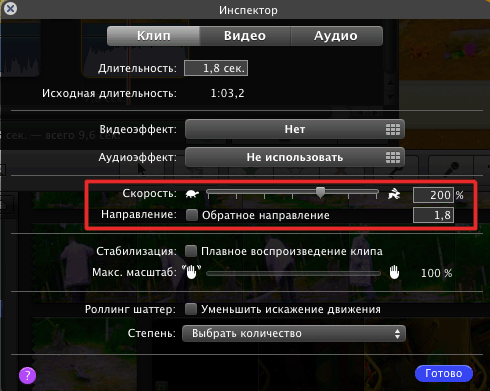
Либо можно в соответствующем поле ввести новую длительность, скорость выбранного клипа будет настроена соответствующим образом.

15.Стабилизация видео. На клипе в браузере событий нажимаем правую кнопку мыши: Анализировать видео > Стабилизация. Перетаскиваем клип в проект. Нажимаем на правую кнопку мыши на клипе и выбираем: Настройки клипа. Можно изменять настройки стабилизации, в частности с помощью ползунка Макс. Масштаб регулировать примененное масштабирование: уменьшая или увеличивая его.
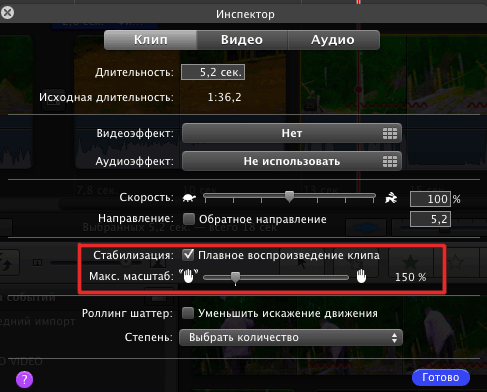
16.Рамка для картинки в картинке. Перетаскиваем клип из браузера событий на клип в проекте. И из выпадающего меню выбираем пункт: Картинка в картинке.

Клип будет размещен на специальном треке:
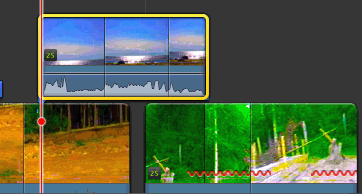
В окне предварительного просмотра растягиваем клип, если он приблежается к зонам безопастности, появляются зеленые направляющие:
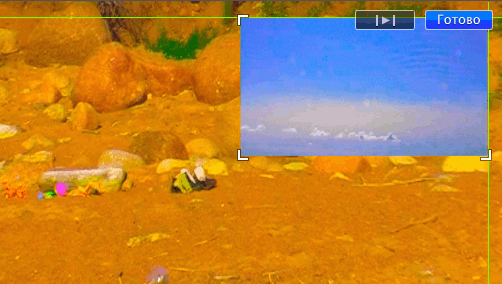
Нажимаем на правую кнопку мыши на клипе и выбираем: Настройки клипа. В Инспекторе клипа выбираем цвет рамки и толщину обводки:
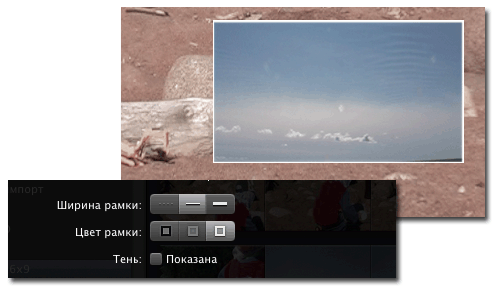
Толстая обводка рамки:
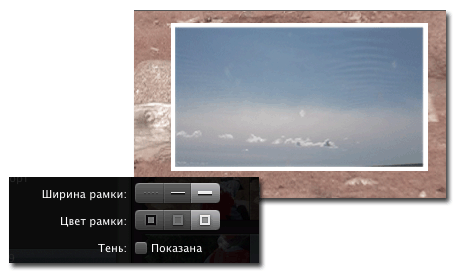
Чтобы добавить тень для рамки, ставим галку напротив пункта Тень:
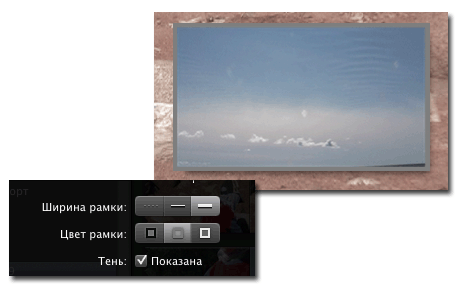
Читаем далее про работу в домашнем видеоредакторе Apple iMovie ’11.
